Palvelinvirheen korjaaminen Google Play Kaupassa
Sekalaista / / November 28, 2021
Jokainen Android-puhelimen käyttäjä tietää Google Play Kaupan tärkeyden. Se on keskitetty keskus kaikille mahdollisille sovelluksille älypuhelimillesi sekä peleille, elokuville ja kirjoille. Vaikka eri sovellusten lataamiseen on muitakin vaihtoehtoja, mikään näistä ei tarjoa sinulle Google Play Kaupan tarjoamaa turvallisuutta ja helppoutta.
Joskus saatat kuitenkin kohdata "Palvelinvirhe sisäänGoogle Play Kauppa', ja sen käsitteleminen voi olla turhauttavaa. Näytössä näkyy Palvelinvirhe sekä 'Yritä uudelleen' -vaihtoehto. Mutta mitä tehdä, kun uudelleenyritys ei korjaa ongelmaa?
Jos olet joku, joka kohtaa tämän ongelman älypuhelimellasi, olet tullut oikeaan paikkaan. Tarjoamme sinulle hyödyllisen oppaan, joka auttaa sinua korjaa "palvelinvirhe" Google Play Kaupassa. Sinun on luettava loppuun asti löytääksesi siihen parhaan ratkaisun.
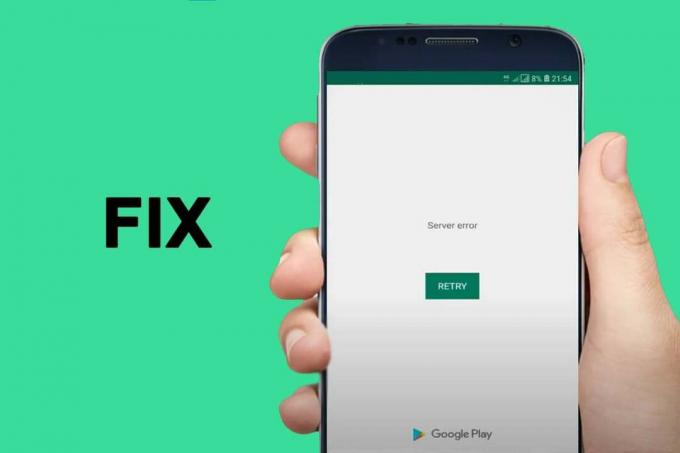
Sisällys
- Palvelinvirheen korjaaminen Google Play Kaupassa
- Tapa 1: Tarkista verkkoyhteytesi
- Tapa 2: Tyhjennä Google Play Kaupan välimuisti ja tiedot
- Tapa 3: Käynnistä älypuhelin uudelleen
- Tapa 4: Pakota lopettamaan Google Play Kauppa
- Tapa 5: Poista päivitykset Google Play Kaupasta
- Tapa 6: Poista Google-tilisi
Palvelinvirheen korjaaminen Google Play Kaupassa
Korjausmenetelmiä on useita Palvelinvirhe Google Play Kaupassa. Sinun on kokeiltava alla annettuja menetelmiä yksitellen, kunnes ongelma on ratkaistu:
Tapa 1: Tarkista verkkoyhteytesi
Verkkoyhteys voi saada sovelluskaupan toimimaan hitaasti, koska se vaatii kunnollisen Internet-yhteyden. Jos käytät verkkodataa/mobiilidataa, yritä kytkeä 'Lentotila' laitteellesi noudattamalla näitä yksinkertaisia ohjeita:
1. Avaa matkapuhelimesiasetukset" ja napauta "Liitännät” vaihtoehto luettelosta.

2. Valitse "Lentotila”vaihtoehto ja Käynnistä se napauttamalla sen vieressä olevaa painiketta.
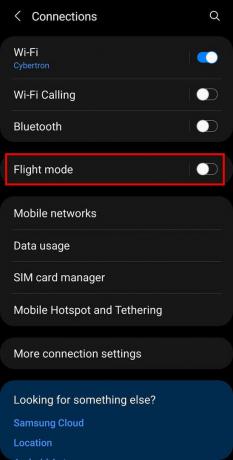
Lentotila katkaisee Wi-Fi- ja Bluetooth-yhteyden.
Sinun on sammutettava "Lentotila" napauttamalla kytkintä uudelleen. Tämä temppu auttaa sinua päivittämään laitteesi verkkoyhteyden.
Jos olet Wi-Fi-verkossa, voit vaihda vakaaseen Wi-Fi-yhteyteen noudattamalla annettuja ohjeita:
1. Avaa mobiili"asetukset" ja napauta "Liitännät” vaihtoehto luettelosta.
2. Napauta painikkeen vieressä olevaa painiketta Wi-Fi -painiketta ja muodosta yhteys nopeimpaan saatavilla olevaan verkkoyhteyteen.

Tapa 2: Tyhjennä Google Play Kaupan välimuisti ja tiedot
Tallennettu välimuisti voi aiheuttaa ongelmia käytön aikana Google Play Kauppa. Voit poistaa välimuistin noudattamalla annettuja ohjeita:
1. Avaa matkapuhelimesi"asetukset" ja napauta "Sovellukset” vaihtoehto luettelosta.

2. Valitse "Google Play Kauppa" älypuhelimeen asennettujen sovellusten luettelosta.
3. Napauta seuraavassa näytössä "Varastointi”vaihtoehto.
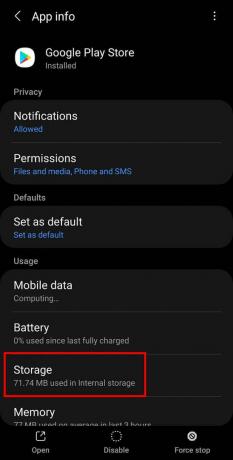
4. Napauta lopuksi "Tyhjennä välimuisti"-vaihtoehto, jonka jälkeen "Puhdas data”vaihtoehto.
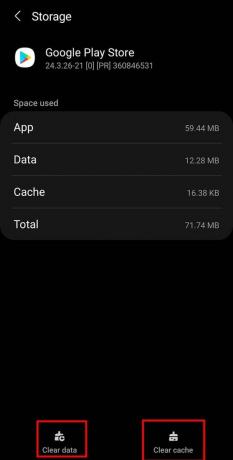
Välimuistin tyhjentämisen jälkeen sinun tulee käynnistää Google Play Kauppa uudelleen tarkistaaksesi, toimiiko se oikein vai ei.
Lue myös:15 parasta Google Play Kaupan vaihtoehtoa (2021)
Tapa 3: Käynnistä älypuhelin uudelleen
Voit aina käynnistää laitteesi uudelleen aina, kun sinusta tuntuu, että älypuhelimesi ei vastaa. Samalla tavalla voit korjata "Palvelinvirhe' Google Play Kaupassa käynnistämällä laitteesi uudelleen.
1. Paina pitkään tehoa älypuhelimesi painiketta.
2. Napauta "Uudelleenkäynnistää” -vaihtoehto ja odota, että puhelimesi käynnistyy uudelleen.

Tapa 4: Pakota lopettamaan Google Play Kauppa
Pakota pysäytys on toinen vaihtoehto, joka on osoittautunut hyödylliseksi "Palvelinvirhe’. Jos haluat pakottaa lopettamaan Google Play Kaupan, sinun on noudata alla annettuja ohjeita:
1. Avaa matkapuhelimesi"asetukset" ja napauta "Sovellukset” -vaihtoehto annetusta luettelosta.
2. Napauta ja valitse "Google Play Kauppa" laitteellesi asennettujen sovellusten luettelosta.
3. Napauta "Pakkopysähdys” -vaihtoehto on käytettävissä näytön oikeassa alakulmassa.

Yritä käynnistää Google Play Kauppa uudelleen pakko-pysäytyksen jälkeen. Palvelinvirhe Google Play Kaupassa -ongelman olisi pitänyt olla korjattu tähän mennessä. Jos ei, kokeile seuraavaa vaihtoehtoa.
Lue myös:Lataa ja asenna Google Play Kauppa manuaalisesti
Tapa 5: Poista päivitykset Google Play Kaupasta
Säännölliset sovelluspäivitykset voivat korjata olemassa olevia virheitä ja tarjota sinulle paremman käyttökokemuksen sovelluksen käytön aikana. Mutta jos olet äskettäin päivittänyt Google Play Kaupan, se on saattanut aiheuttaa "Palvelinvirhe' ponnahdusikkunaan näytölle. Sinä pystyt poista Google Play Kaupan päivitykset noudattamalla näitä ohjeita:
1. Avaa ensin matkapuhelimesiasetukset" ja napauta "Sovellukset” vaihtoehto luettelosta.
2. Valitse nyt "Google Play Kauppa" asennettujen sovellusten luettelosta.
3. Napauta "Poista käytöstä" -vaihtoehto näytölläsi.

4. Kun viimeisimmät päivitykset on poistettu; sama vaihtoehto muuttuu "ota käyttöön.”
5. Napauta "ota käyttöön”-vaihtoehto ja poistu.
Google Play Kauppa päivittää itsensä automaattisesti ja ongelmasi ratkaistaan.
Tapa 6: Poista Google-tilisi
Jos mikään yllä mainituista menetelmistä ei auta, sinun on kokeiltava tätä näppärää temppua korjataksesi Google Play Kauppa Palvelinvirhe. Sinun tarvitsee vain poista Google-tilisi laitteestasi ja kirjaudu sitten sisään uudelleen. Sinä pystyt poista kaikki Google-tilit laitteesta noudattamalla näitä yksinkertaisia ohjeita:
1. Avaa matkapuhelimesi"asetukset" ja napauta "Tilit ja varmuuskopiointi" tai "Käyttäjät ja tilit” -vaihtoehto annetusta luettelosta.
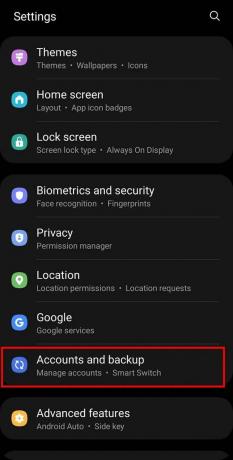
2. Napauta nyt "Hallitse tiliä” -vaihtoehto seuraavassa näytössä.
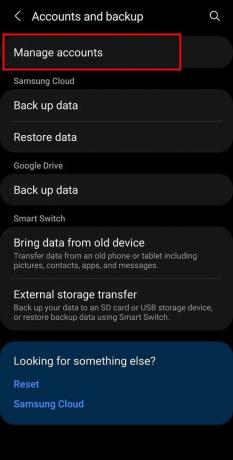
3. Valitse nyt omasi Google-tili annetuista vaihtoehdoista.

4. Napauta lopuksi "Poista tili”vaihtoehto.
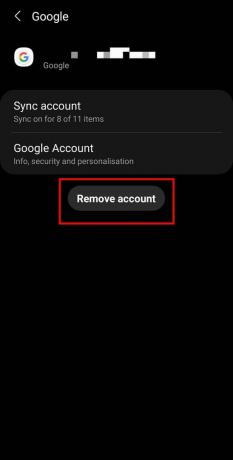
5. Kirjaudu Google-tilillesi uudelleen ja uudelleenkäynnistääGoogle Play Kauppa. Ongelman pitäisi ehdottomasti olla korjattu tähän mennessä.
Suositus:
- Hyvityksen saaminen Google Play -kaupan ostoksista
- Jäsenten lisääminen epäonnistui GroupMe: ssä
- Näppäimistön historian poistaminen Androidista
- Kuinka päästä eroon Snapchat-päivityksestä Androidissa
Toivomme, että tästä oppaasta oli apua ja pystyit korjaamaan sen Palvelinvirhe sisään Google Play Kauppa. Olisimme erittäin kiitollisia, jos jaat arvokasta palautetta kommenttiosiossa.



